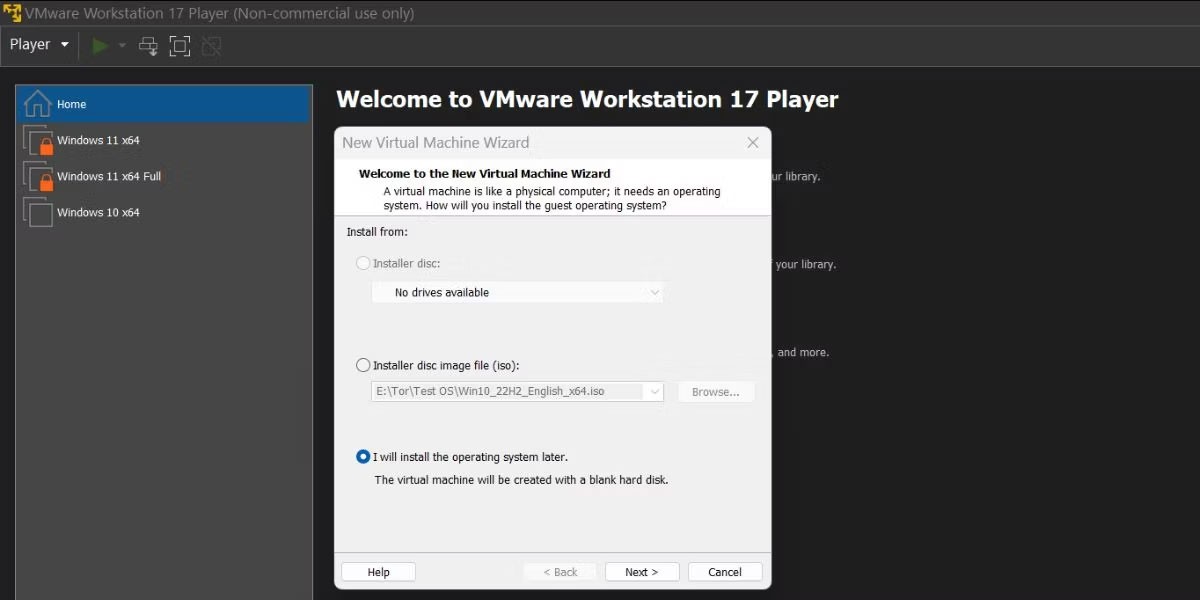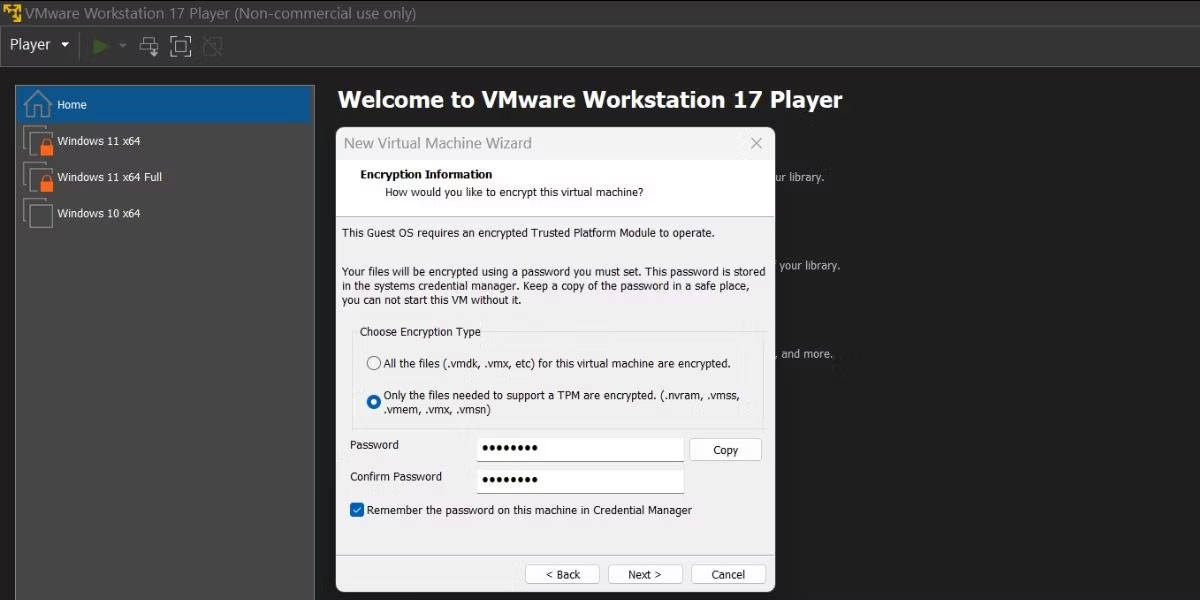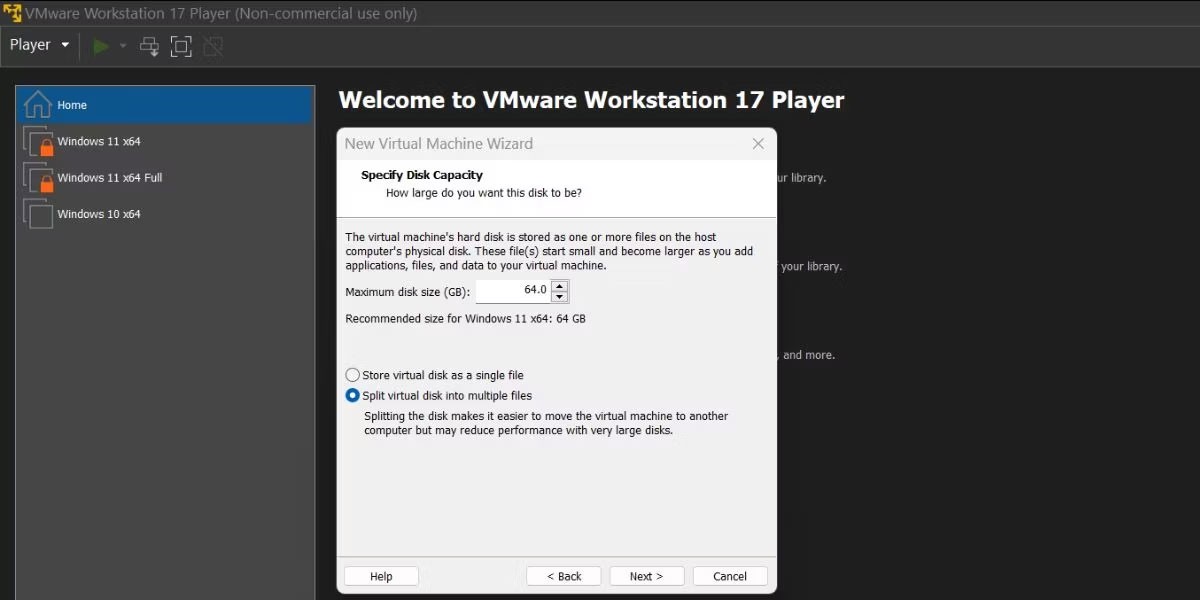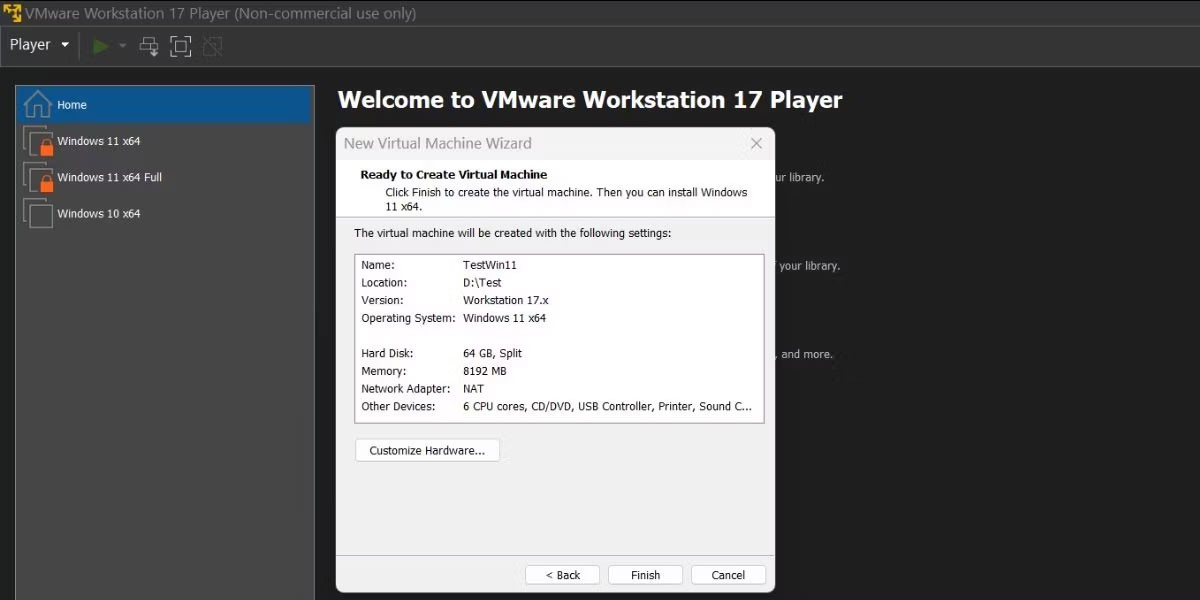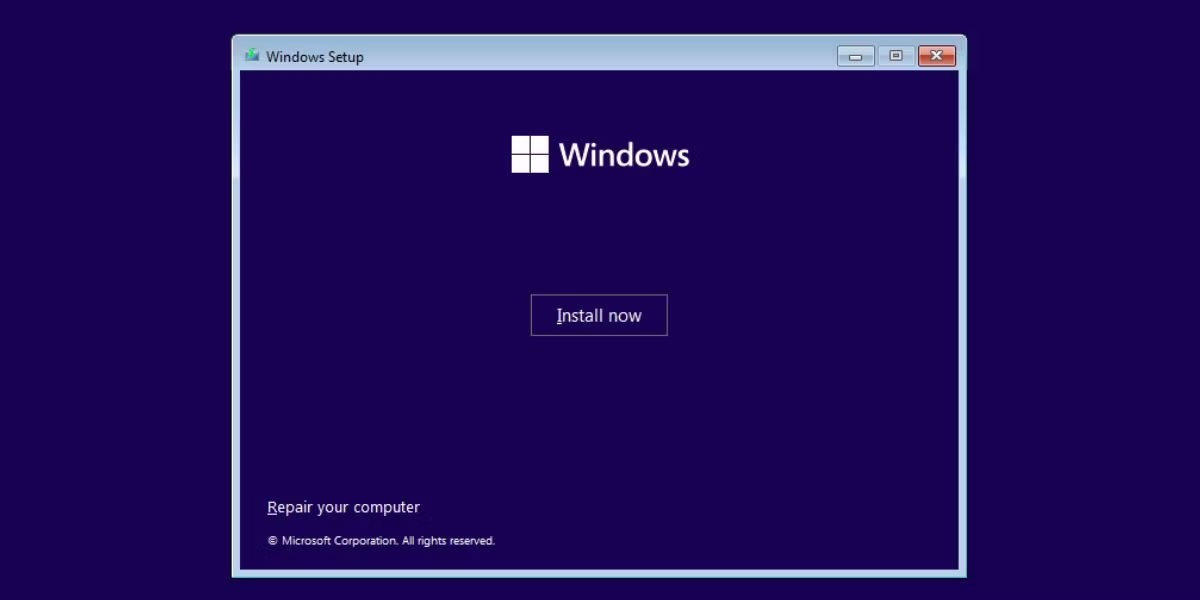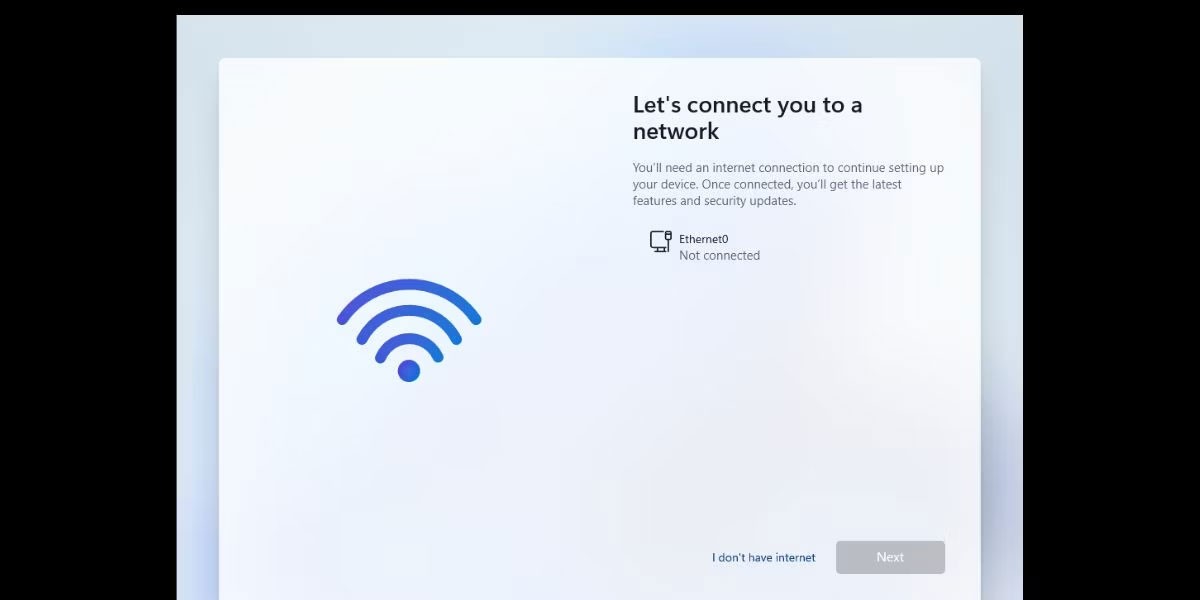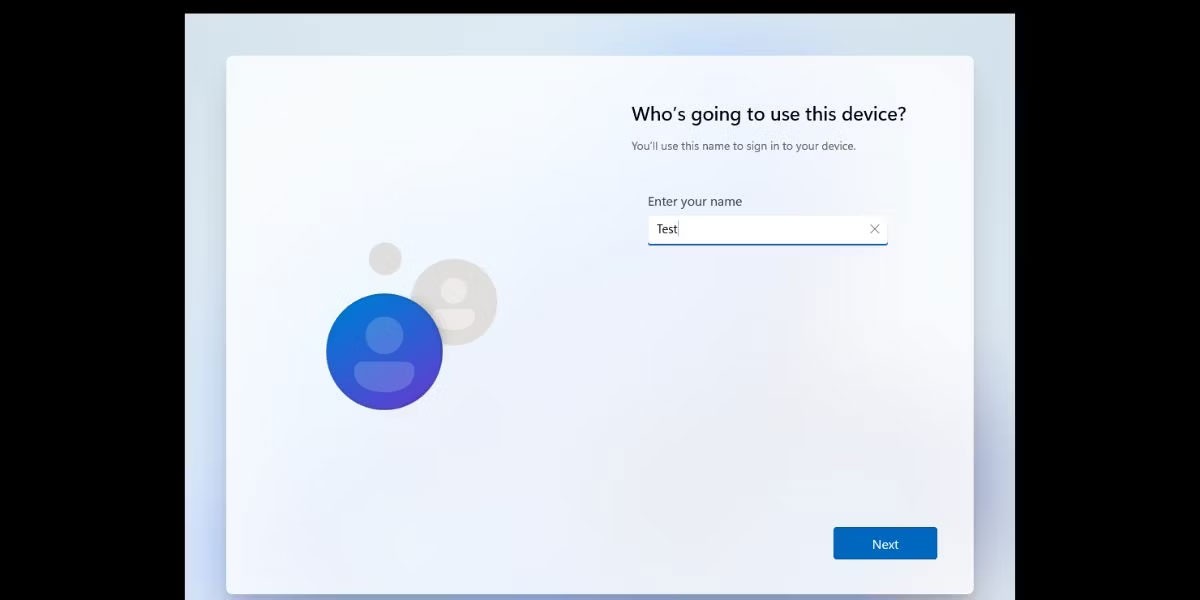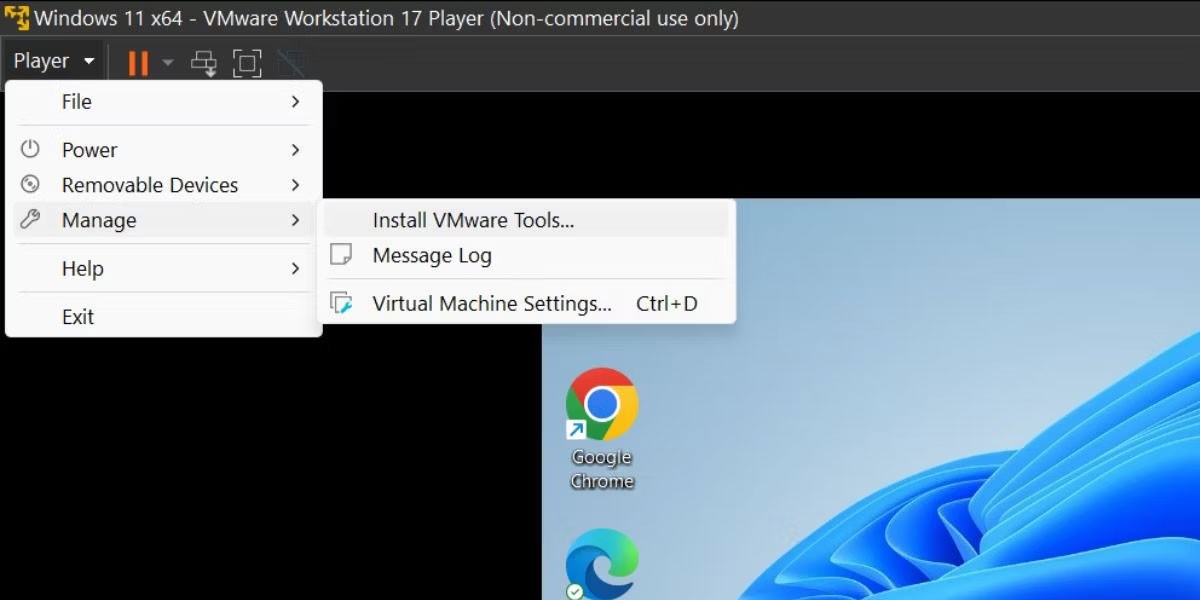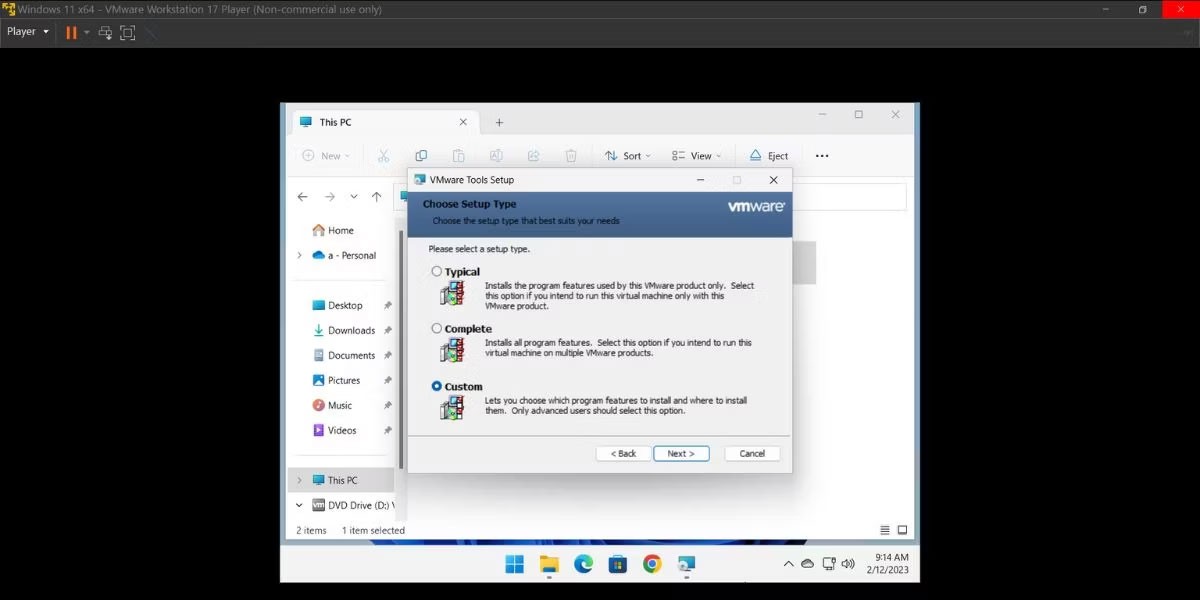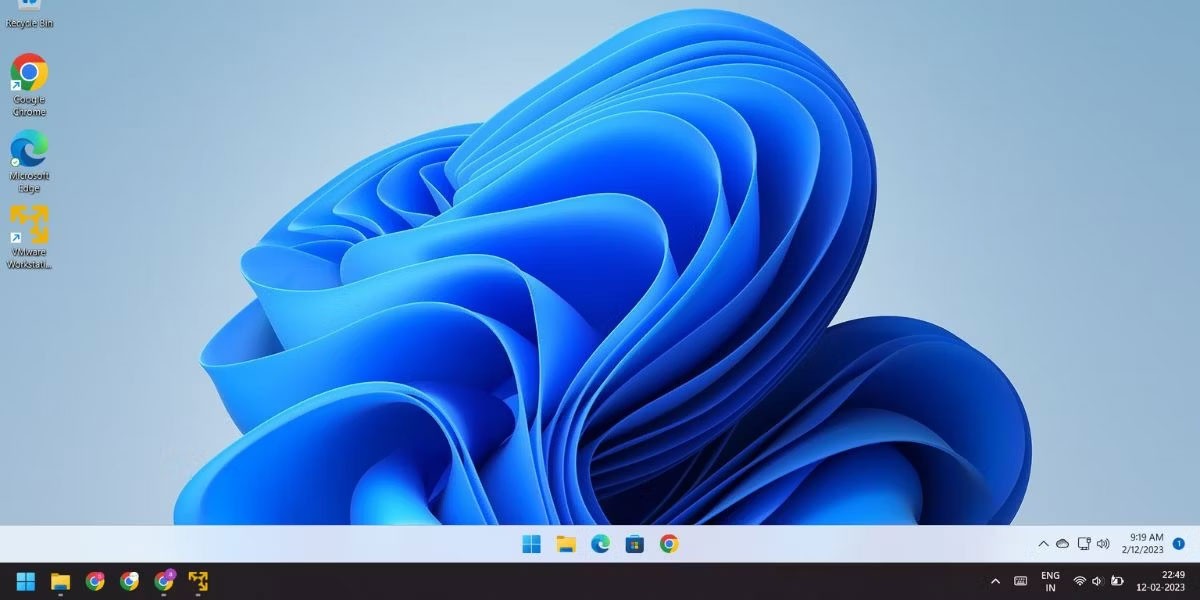ในบทความนี้ WebTech360 จะแนะนำคุณเกี่ยวกับวิธีการติดตั้งและสัมผัสประสบการณ์ Windows 11 บนเครื่องเสมือน VMWare วิธีการติดตั้งนี้ช่วยให้คุณมี Windows 11 เวอร์ชันราบรื่นพร้อมการเชื่อมต่ออินเทอร์เน็ต
ข้อกำหนดเบื้องต้นสำหรับการติดตั้ง Windows 11 บน VMware
นี่คือสิ่งที่คุณต้องมีในการติดตั้ง Windows 11 พร้อมการรองรับ TPM ใน VMware Workstation 17 Player:
ไฟล์อิมเมจ ISO ของ Windows 11 ลองดูคำแนะนำโดยละเอียดของ Quantrimang.com เกี่ยวกับวิธีการดาวน์โหลดไฟล์ ISO ของ Windows 11
ระบบปฏิบัติการ Windows 10 หรือใหม่กว่าพร้อม TPM 2.0 และการรองรับเสมือนจริง
ต้องติดตั้ง VMware Workstation 17 Player เวอร์ชันล่าสุดไว้ล่วงหน้าบนระบบโฮสต์
ทรัพยากรคอมพิวเตอร์เพียงพอที่จะเรียกใช้ Windows 11 เป็นเครื่องเสมือน รายการนี้ประกอบด้วยพื้นที่เก็บข้อมูล 64GB, RAM 4GB และโปรเซสเซอร์ x64 ดูอัลคอร์
เมื่อคุณมีไฟล์ ISO ที่จำเป็นและสำเนาล่าสุดของ VMware ในระบบของคุณแล้ว คุณสามารถดำเนินการสร้างเครื่องเสมือนและติดตั้ง Windows 11 ได้
วิธีการติดตั้ง Windows 11 ใน VMware Workstation 17 Player
ขั้นแรกเราจะสร้างเครื่องเสมือนใน VMware สำหรับ Windows 11 จากนั้นเราจะติดตั้ง Windows 11 บนเครื่องเสมือน สุดท้ายเราจะติดตั้งเครื่องมือ VMware เพื่อทำให้การตั้งค่าเครื่องเสมือนเสร็จสมบูรณ์
1. สร้างเครื่องเสมือน Windows 11
วิธีการสร้างเครื่องเสมือนสำหรับ Windows 11 ใน VMware มีดังนี้:
1. เปิด VMware Player บนระบบ บนหน้าแรก คลิกที่ ตัวเลือก สร้างเครื่องเสมือนใหม่
2. เลือกฉันจะติดตั้งระบบปฏิบัติการในภายหลัง และคลิกปุ่มถัดไป
สร้างเครื่องเสมือน Windows 11 ใน VMware Workstation 17 Player
3. คงตัว เลือกระบบปฏิบัติการแขก ไว้ เป็นWindows แล้วคลิกที่เมนูแบบดรอปดาวน์ เลือก ตัวเลือกWindows 11 x64 และคลิกปุ่มถัดไป
4. ป้อนชื่อที่เหมาะสมสำหรับเครื่องเสมือน Windows 11 ใหม่ จากนั้นคลิก ปุ่ม Browse เพื่อเลือกตำแหน่งบนไดรฟ์ที่จะสร้างดิสก์เสมือน คลิกถัดไป
5. ใน หน้า ข้อมูลการเข้ารหัส ให้เลือกประเภทการเข้ารหัสเป็นเข้ารหัสเฉพาะไฟล์ที่จำเป็นต่อการรองรับ TPM เท่านั้น
เปิดใช้งานการเข้ารหัสในเครื่องเสมือน Windows 11 ใน VMware Workstation 17 Player
6. คุณต้องสร้างรหัสผ่าน 8 อักขระเพื่อเข้ารหัสเครื่องเสมือน เลือก กล่องกาเครื่องหมายจำรหัสผ่านบนเครื่องนี้ใน Credential Manager เสมอ คลิก ปุ่ม ถัดไป เพื่อดำเนินการต่อ
7. ตอนนี้ให้ระบุความจุดิสก์และตั้งขนาดดิสก์สูงสุดเป็น64GB เพิ่มความจุหากคุณต้องการติดตั้งโปรแกรมเพิ่มเติมในเครื่องเสมือน
8. เลือก ตัวเลือกแยกดิสก์เสมือนเป็นหลายไฟล์ และคลิกถ��ดไป
ปรับขนาดดิสก์เครื่องเสมือน Windows 11 ใน VMware Workstation 17 Player
VMware จะแสดงรายการสรุปการตั้งค่าทั้งหมดที่คุณเลือกสำหรับเครื่องเสมือน Windows 11 ของคุณ แต่ยังมีสิ่งหนึ่งที่ขาดหายไป นั่นก็คือ คุณไม่ได้ปรับแต่งตัวเลือกฮาร์ดแวร์หรือเพิ่มไฟล์ ISO ของ Windows 11 ลงในเครื่องเสมือน
กำหนดค่าทรัพยากรเครื่องเสมือน Windows 11 ใน VMware Workstation 17 Player
1. คลิกปุ่มปรับแต่งฮาร์ดแวร์ ใน แท็บ หน่วยความจำ ให้เพิ่มการจัดสรร RAM เป็น6GB หรือมากกว่า เพื่อหลีกเลี่ยงประสบการณ์ Windows 11 ที่ช้าลง
2. สลับไปที่ แท็บ โปรเซสเซอร์ และจัดสรรคอร์ 4 คอร์หรือมากกว่าให้กับเครื่องเสมือน Windows
3. ถัดไป ให้ไปที่ แท็บ New CD/DVD (SATA) แล้วคลิกที่ ตัวเลือกUse ISO image file ซึ่งอยู่ภายใต้ส่วน Connection
4. คลิก ปุ่ม เรียกดู และเลือกไฟล์อิมเมจ ISO ของ Windows 11 ที่คุณดาวน์โหลดไว้ก่อนหน้านี้ คลิกปุ่มเปิด
5. ตอนนี้ให้ปิด หน้าต่าง ฮาร์ดแวร์ และคลิก ปุ่ม เสร็จสิ้น เพื่อสร้างเครื่องเสมือนใหม่
2. ติดตั้ง Windows 11 บนเครื่องเสมือน
ทำซ้ำขั้นตอนต่อไปนี้เพื่อติดตั้ง Windows 11 บนเครื่องเสมือนที่เพิ่งสร้างใหม่:
1. ไปที่เมนูทางด้านซ้ายและเลือกเครื่องเสมือน Windows 11 คลิกที่ ตัวเลือก เล่นเครื่อง เสมือน
2. กดปุ่มใดก็ได้บนแป้นพิมพ์เพื่อบูตจากไฟล์ ISO เลือกภาษาและภูมิภาคที่เหมาะสม จากนั้นคลิกปุ่มถัดไป จากนั้นคลิกปุ่มติดตั้งทันที
ติดตั้งเครื่องเสมือน Windows 11 ใน VMware Workstation 17 Player
3. ในหน้าต่างการตั้งค่า Windows ให้คลิกที่ ตัวเลือก ฉันไม่มีรหัส ผลิตภัณฑ์
4. เลือก Windows 11 ของคุณ (Home, Pro หรือ Education) และคลิกปุ่มถัดไป
5. ยอมรับข้อตกลงอนุญาตสิทธิ์การใช้งานสำหรับผู้ใช้ปลายทาง และเลือก ตัวเลือกการติดตั้งแบบกำหนดเอง
6. คลิกปุ่มถัดไป การติดตั้งจะเริ่มขึ้นใน Windows 11 เครื่องเสมือนจะเริ่มใหม่สองสามครั้ง
ติดตั้งเครื่องเสมือน Windows 11 ใน VMware Workstation 17 Player 2
7. หลังจากเครื่องบูตขึ้น ให้เลือกภูมิภาคที่ถูกต้องและคลิกปุ่มใช่ เลือกเค้าโครงแป้นพิมพ์ที่เหมาะสม
8. Windows 11 จะบังคับให้คุณเพิ่มบัญชี Microsoft เพื่อหลีกเลี่ยงปัญหานี้ ให้กดShift + F10 พิมพ์คำสั่งoobe\bypassnro แล้วกดEnter
9. เครื่องเสมือนจะเริ่มใหม่ คลิกที่ ตัวเลือกฉันไม่มี อินเทอร์เน็ต
การตั้งค่าเครื่องเสมือน Windows 11 ใน VMware Workstation 17 Player
10. ป้อนชื่อสำหรับพีซี Windows ของคุณและกำหนดรหัสผ่าน เลือกคำถามด้านความปลอดภัย 3 ข้อและดำเนินการต่อ
การตั้งค่าเครื่องเสมือน Windows 11 ใน VMware Workstation 17 Player 2
11. ยกเลิกการเลือกตัวเลือกการติดตามทั้งหมดใน หน้า การตั้งค่าความเป็นส่วนตัว และคลิกปุ่มยอมรับ
12. รอให้กระบวนการติดตั้งเสร็จสิ้นการเปลี่ยนแปลง แล้วรีสตาร์ทคอมพิวเตอร์ของคุณ
3. ติดตั้งเครื่องมือ VMware
เครื่องเสมือน Windows 11 ทำงานใน VMware แต่ก็ยังไม่เสร็จสมบูรณ์. คุณสมบัติที่มีประโยชน์หลายอย่างจะไม่เปิดใช้งานจนกว่าคุณจะติดตั้งเครื่องมือ VMware ในเครื่องเสมือน Windows 11 ของคุณ ปฏิบัติตามขั้นตอนเหล่านี้:
1. ไปที่เมนูบนสุดของ VMware Player แล้วคลิกปุ่ม Player
2. เลือก ตัวเลือกจัดการ จากเมนูแบบดรอปดาวน์ และคลิกที่ ตัวเลือกติดตั้งเครื่องมือ VMware จะทำการเมานต์ไฟล์อิมเมจการตั้งค่าเครื่องมือ VMware ใน Windows File Explorer
ติดตั้งเครื่องมือ VMware
3. กดWin + E เพื่อเปิด File Explorer และเปิดไดรฟ์ไฟล์ ISO ที่ติดตั้ง
4. ค้นหาและเลือกไฟล์ setup64.exe กดCtrl + Shift + Enter เพื่อเปิดการตั้งค่าด้วยสิทธิ์ของผู้ดูแลระบบ
5. ในหน้าต่างการติดตั้งเครื่องมือ VMware คลิก ปุ่ม ถัดไป และเลือก ตัวเลือกติดตั้งเสร็จสิ้น
เลือกตัวเลือกการติดตั้งแบบสมบูรณ์
6. จากนั้นคลิกที่ปุ่มติดตั้ง เมื่อการติดตั้งเสร็จสิ้นให้คลิกปุ่มเสร็จสิ้น
7. สุดท้ายให้คลิก ปุ่ม ใช่ เพื่อรีสตาร์ทเครื่องเสมือนและใช้การเปลี่ยนแปลง
VM Windows 11 ใน VMware Workstation 17 Player
เครื่องเสมือน Windows 11 พร้อมใช้งานแล้ว คุณสามารถรันฟีเจอร์ Windows เช่น Hyper V, Windows MDAG และ Sandbox ภายในเครื่องนี้ได้